У програмі Publisher можна додати тіньовий ефект до рисунків, автофігур, об'єктів WordArt або текстових полів.
-
Виберіть зображення, автофігуру, Об’єкт WordArt або текстове поле, які потрібно змінити.
-
На вкладці Формат натисніть кнопку текстові ефекти або ефекти фігур > тінь.
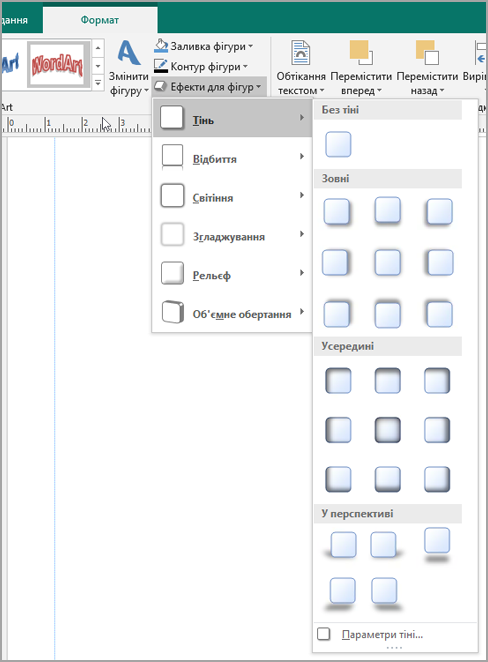
-
Виконайте одну з таких дій:
Додавання та видалення тіні
-
Щоб додати тінь, виберіть потрібний стиль тіні.
-
Щоб видалити тінь, виберіть пункт без тіні.
Змінення напрямку тіні
-
Щоб змінити напрямок тіні, клацніть тінь, яка відповідатиметься потрібному напрямку.
Змінення відстані тіні від об'єкта
-
Натисніть кнопку настройки тіні, а потім у діалоговому вікні Формат фігури перемістіть повзунок відстань , щоб отримати потрібний ефект.
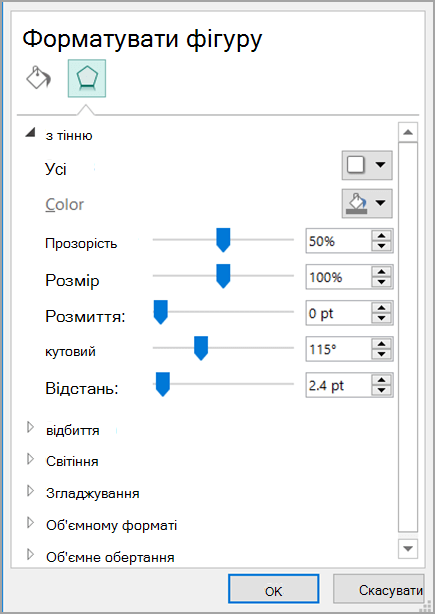
Змінення кольору тіні
Натисніть кнопку настройки тіні, а потім у діалоговому вікні Формат фігури клацніть стрілку поруч із кнопкою колір.
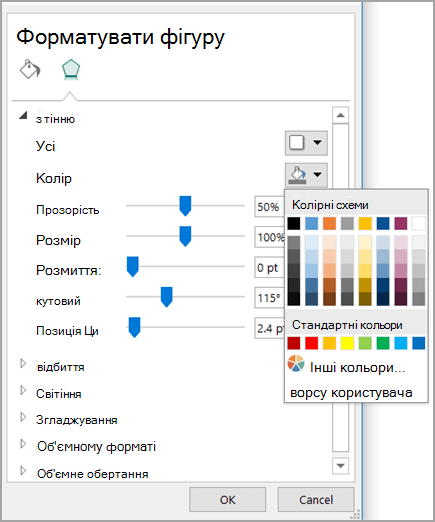
-
Щоб змінити колір у колірній схемі, виберіть один із восьми кольорів, які відображаються в першому рядку.
-
Щоб змінити колір, який не міститься в колірній схемі, виберіть потрібний колір. Щоб переглянути інші кольори, виберіть пункт інші кольори, а потім перейдіть на вкладку Стандартна або Настроювана вкладка.
-
Щоб змінити колір тіні, щоб переглянути його, перемістіть повзунок прозорість , щоб отримати потрібний ефект.
-
-
Виберіть зображення, автофігуру, Об’єкт WordArt або текстове поле, які потрібно змінити.
-
На вкладці Формат натисніть кнопку тіньові ефекти.
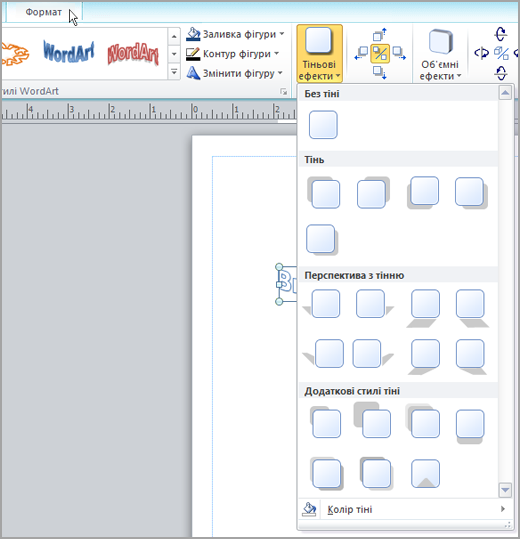
-
Виконайте одну з таких дій:
Додавання та видалення тіні
-
Щоб додати тінь, виберіть потрібний стиль тіні.
-
Щоб видалити тінь, виберіть пункт без тіньового ефекту.
Змінення напрямку тіні
-
Щоб змінити напрямок тіні, клацніть тінь, яка відповідатиметься потрібному напрямку.
Змінення відстані тіні від об'єкта
-
Клацніть будь-яку з чотирьох кнопок Зсунути тінь .

Щоразу, коли ви натиснете кнопку Зсунути тінь, тінь зсувається на 1 пункт далі від об'єкта.
Змінення кольору тіні
Натисніть кнопку колір тіні. Відкриється вікно ' ' Добір кольору ' '.
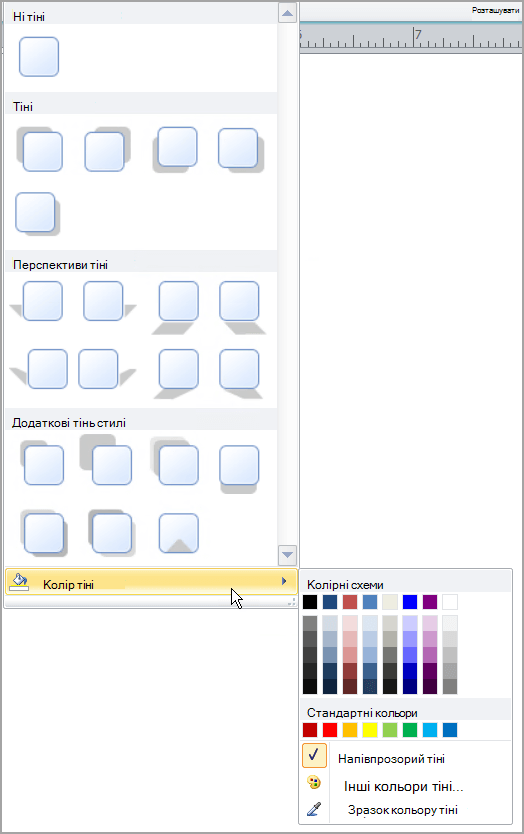
-
Щоб змінити колір у колірній схемі, виберіть один із восьми кольорів, які відображаються в першому рядку.
-
Щоб змінити колір, який не міститься в колірній схемі, виберіть потрібний колір. Щоб переглянути інші кольори, виберіть пункт інші кольори тіней, а потім перейдіть на вкладку Стандартна або Настроювана вкладка.
-
Щоб змінити колір тіні таким чином, щоб його можна було бачити, натисніть кнопку напівпрозора тінь.
-
-
Виберіть зображення, автофігуру, Об’єкт WordArt або текстове поле, які потрібно змінити.
-
На панелі інструментів форматування натисніть кнопку

Додавання та видалення тіні
-
Щоб додати тінь, виберіть потрібний стиль тіні.
-
Щоб видалити тінь, виберіть пункт без тіні.
Змінення напрямку тіні
-
Щоб змінити напрямок тіні, клацніть тінь, яка відповідатиметься потрібному напрямку.
Змінення відстані тіні від об'єкта
-
Натисніть кнопку Параметри тіні, а потім клацніть будь-яку з чотирьох кнопок Зсунути тінь . Щоразу, коли ви натиснете кнопку Зсунути тінь, тінь зсувається на 1 пункт далі від об'єкта.
Змінення кольору тіні
Натисніть кнопку настройки тіні, а потім клацніть стрілку поруч із кнопкою

-
Щоб змінити колір у колірній схемі, виберіть один із восьми кольорів, які відображаються в першому рядку.
-
Щоб змінити колір, який не міститься в колірній схемі, виберіть потрібний колір. Щоб переглянути інші кольори, виберіть пункт інші кольори тіней, а потім перейдіть на вкладку Стандартна або Настроювана вкладка.
-
Щоб змінити колір тіні таким чином, щоб його можна було бачити, натисніть кнопку напівпрозора тінь.
-










